你曾因为文件系统问题而焦头烂额吗?你是否想过拥有一个强大的文件系统守护神?你是否想知道如何轻松修复文件系统,让电脑运行得更加稳定?那么,让我为你揭开神秘的面纱,带你了解那个神奇的命令——chkntfs!

在Windows操作系统中,有一个非常实用的命令叫做chkntfs,它可以帮助我们检查和修复文件系统。这个命令对于那些经常使用NTFS文件系统的用户来说非常有用,因为它可以帮助我们解决一些文件系统的问题,例如文件损坏、磁盘空间不足等。本文将详细介绍chkntfs命令的用法,并通过实例来帮助大家更好地理解和掌握这个命令,让你的电脑告别各种疑难杂症,焕发出勃勃生机!
一. chkntfs命令的基本语法启动时显示或修改磁盘检查。
CHKNTFS volume [...]
CHKNTFS /D
CHKNTFS /T[:time]
CHKNTFS /X volume [...]
CHKNTFS /C volume [...]
其中,/后面接的是一个可选参数。

1. 检查C盘的文件系统
当我们运行chkntfs C:时,命令会检查C盘的文件系统,并尝试修复发现的问题。如果发现了问题,命令会提示我们是否要尝试修复。如果文件系统没有问题,则会显示C: 没问题。
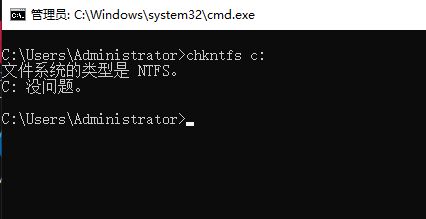
2. 关闭自动检测文件系统的功能
有些用户可能会觉得Windows自带的文件系统检查功能比较烦人,他们希望自己手动进行文件系统的检查和修复。这时,我们可以使用chkntfs /x参数来关闭自动检测功能。例如,运行chkntfs /x C:可以关闭对C盘文件系统的自动检测。

3. 将自动检查磁盘默认时间,改为3秒
我们可以通过一下命令对检查磁盘的时间进行更改:
chkntfs /t:3

如果要设置更长时间,可以将3设为更大的数值。
4. 设置开机检测指定盘符
我们可以通过以下命令,安排驱动器在启动时检查:
chkntfs /c D:
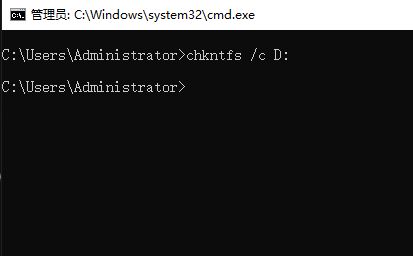
这样,如果驱动器有问题,则运行 chkdsk。
5. 批量检查盘符
我们可以通过for命令,来实现对电脑所有盘符进行检查,批处理命令如下:
@echo off
set drivename=C D E F G H I J K L M N O P Q R S T U V W X Y Z
for %%i in (%drivename%) do (
echo 正在检查%%i盘......
chkntfs %%i:
@ping -n 3 127.1>nul & cls
)
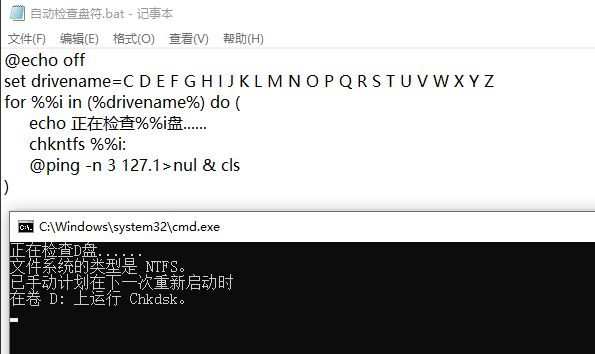
三. 总结
现在,你已经掌握了chkntfs命令的使用方法和技巧,你可以轻松解决文件系统问题,让电脑运行得更加稳定、安全和高效!赶快行动起来,让你的电脑焕发出勃勃生机吧!如果你有任何疑问或想法,欢迎在评论区留言,让我们一起交流学习,共同进步!